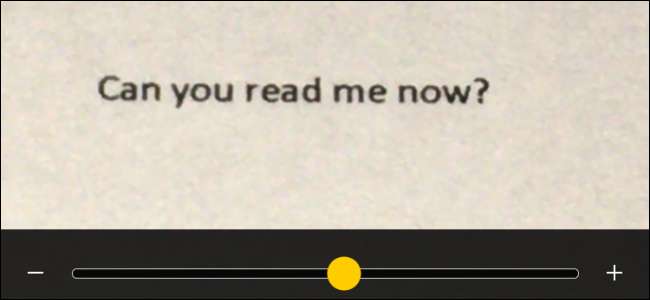
Om du någonsin har hittat dig själv som önskar att du hade ett förstoringsglas med dig, iOS 10 kan nu fungera som en utmärkt ersättare. Den nya förstoringsglaset - inte att förväxla med Textstorlek och zoomfunktioner som gör din text på skärmen större - använder telefonens kamera och ficklampa för att se till att du alltid kan läsa kvittot eller gräva ut den där splinten.
RELATERAD: De bästa nya funktionerna i iOS 10 (och hur man använder dem)
Så här aktiverar du förstoringsglaset
Innan du använder förstoringsglaset måste du aktivera det. Tryck på "Allmänt" i Inställningar.
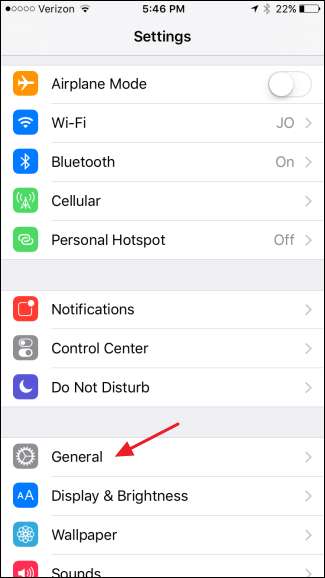
Tryck på "Tillgänglighet" på skärmen Allmänna inställningar.
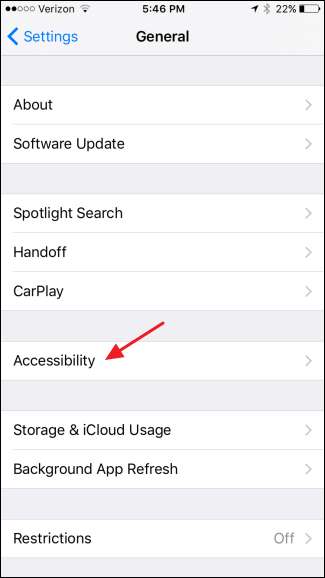
Tryck på inställningen "Förstoringsglas" på tillgänglighetsskärmen.
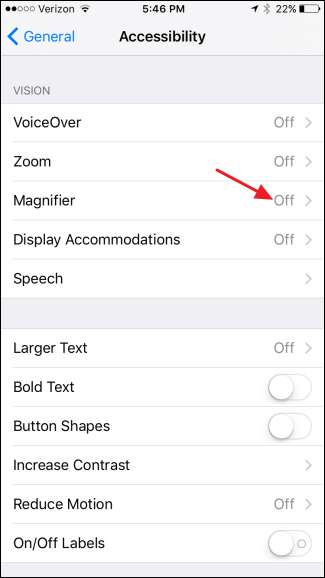
Aktivera alternativet “förstoringsglas”. Och om du vill att iOS automatiskt ska ställa in standardljusstyrkan och kontrasten när du öppnar förstoringsglaset, fortsätt och slå på inställningen "Auto-ljusstyrka". Du kan alltid justera dem själv när du använder förstoringsglas, oavsett om ”Auto-Brightness” är aktiverat.
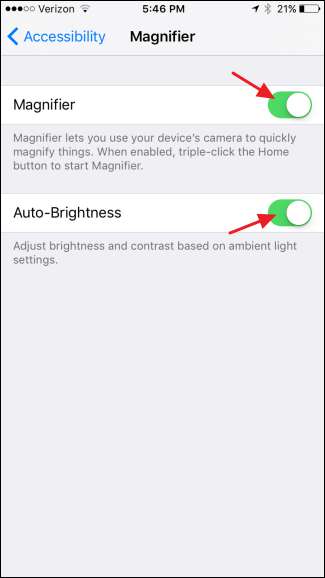
Och nu när du har förstoringsglas aktiverat är det dags att använda den.
Hur man använder förstoringsglaset
Starta förstoringsglaset genom att trippelklicka på hemknappen. Om förstoringsglas är det enda tillgänglighetsalternativet du har aktiverat för att använda trippelklick öppnas förstoringsglas omedelbart. Om du har mer än en inställning tilldelad för att använda trippelklick visas en popup-meny med dina alternativ. Tryck bara på "Förstoringsglas."
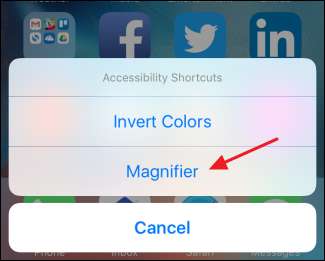
Förstoringsglaset öppnar till sin lägsta zoomzoom, vilket är nästan ingen zoom alls. Nedan till vänster kan du se standardzoom på någon 4-punkttyp. Skjut skjutreglaget "Zooma", och allt avslöjas.
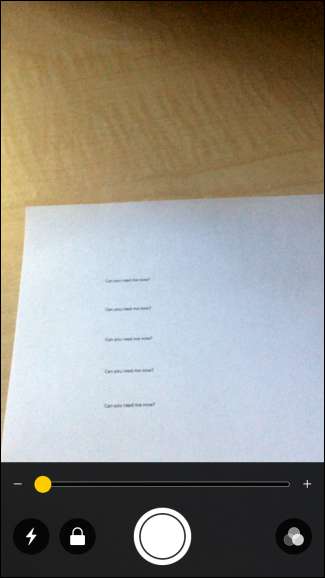
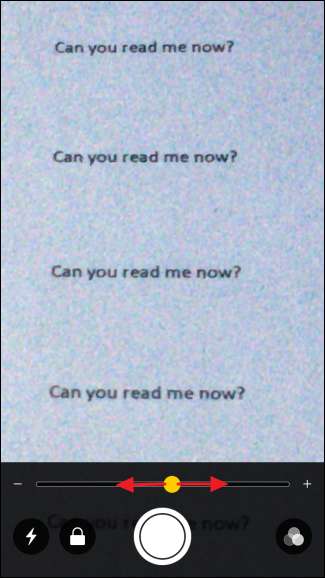
RELATERAD: Så här ändrar du iOS 10: s ficklampaintensitet
Om du befinner dig i ett mörkt rum - säg, försök att läsa ett kvitto i en svagt upplyst restaurang - kan du sätta på din ficklampa för att belysa saker genom att trycka på "Ficklampa" -knappen med blixt. Och oroa dig inte, den använder en lägre inställning än den bländande standard som används av den normala ficklampan (som förresten du kan nu ändra ). Om du har problem med att fokus går in och ut vid högre zoomnivåer trycker du på knappen "Lås" för att låsa fokus och stabilisera sakerna lite.
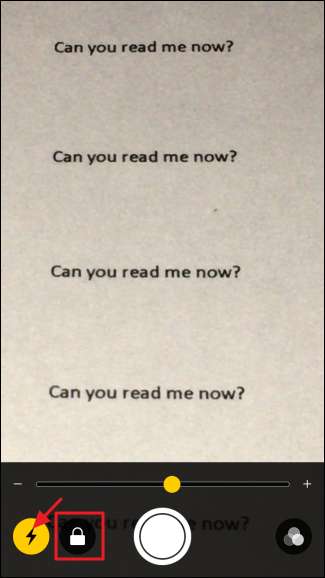
En av de bästa funktionerna i förstoringsglaset är kanske möjligheten att frysa ramen och sedan titta på den utan att behöva hålla handen på plats över vad du tittar på. Tryck på den stora "Frys ram" -knappen längst ner i mitten.
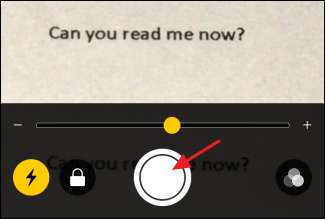
RELATERAD: Hur man tar en skärmdump på nästan vilken enhet som helst
Vad du än tittade på fångas och visas i helskärm. Du kan flytta skärmen runt genom att dra den och justera zoomnivån hur du vill. När du vill återgå till förstoringsglaset, tryck bara på skärmen. Observera att detta faktiskt inte sparar en bild av vad du tittar på, men du kan alltid ta en skärmdump av din tagna bild genom att trycka på hem- och strömbrytarna samtidigt.
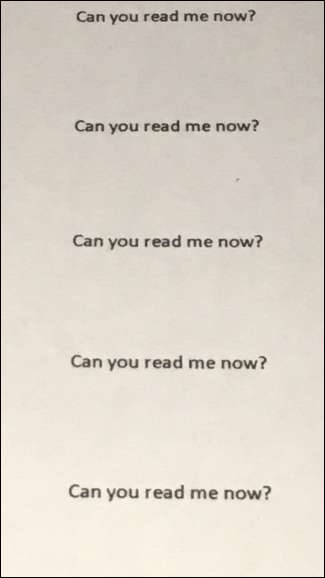
Tillbaka på huvudförstoringsskärmen har du också en uppsättning filter som du kan spela med som kan göra det du tittar på lite mer synligt. Tryck bara på knappen "Filter".
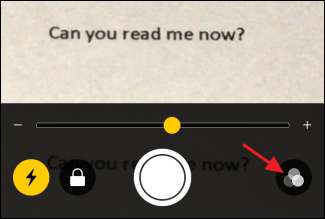
Överst på kontrollerna kan du skjuta åt vänster och höger för att välja olika färgfilter som “Gul / blå”, “Gråskala”, “Röd / svart” och mer. Du kan också trycka på knappen "Invertera filter" för att invertera färgerna på vilket filter du har applicerat eller bara invertera de normala färgerna om du inte har använt något filter. Du kan också använda den här skärmen för att ändra ljusstyrka och kontrastnivåer.
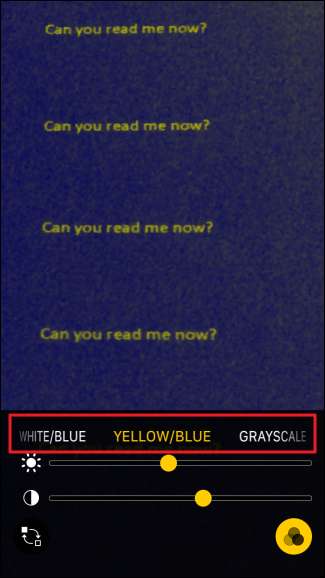
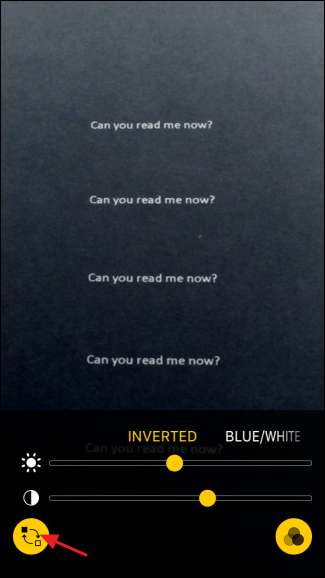
Det filter du väljer förblir tillämpat tills du stänger av det genom att inaktivera omkopplaren Invertera filter och skjuta filterinställningen tillbaka till ingen. Detta innebär att när du väl har ställt in ett filter kan du återgå till huvudförstoringsskärmen genom att trycka på "Filter" -knappen igen. Där kan du justera zoomnivåerna eller ta en frysram medan ditt filter fortfarande används.
Sammantaget är förstoringsglas ett ganska praktiskt tillskott för alla, även om du inte har svårt att läsa finstilta.







